Win10使用Robocopy快速复制多个文件夹的方法
来源:网络收集 点击: 时间:2024-02-25Win10使用Robocopy快速复制多个文件夹的一部分方法
**1 将G:\盘 desktop 文件夹中的所有文件快速复制到H:\盘中:
命令为:
robocopy G:\desktop H:\back *.txt *.doc *.bmp *.tif /s
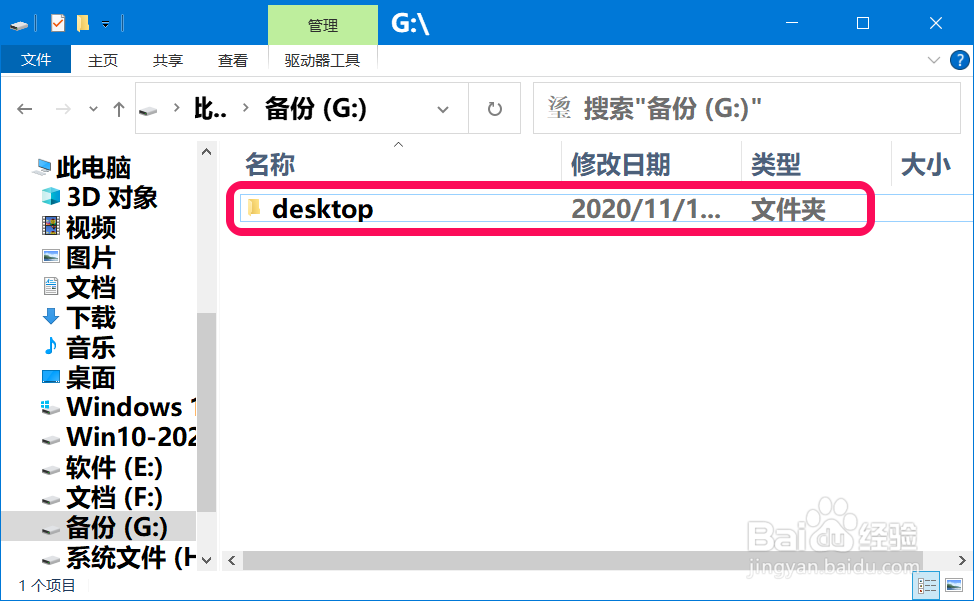 2/19
2/19操作:
右键点击系统桌面左下角的【开始】,在开始菜单中点击【命令提示符(管理员)】;
 3/19
3/19复制 robocopy G:\desktop H:\back *.txt *.doc *.bmp *.tif /s 到管理员命令提示符窗口中,再按下键盘上的回车键;
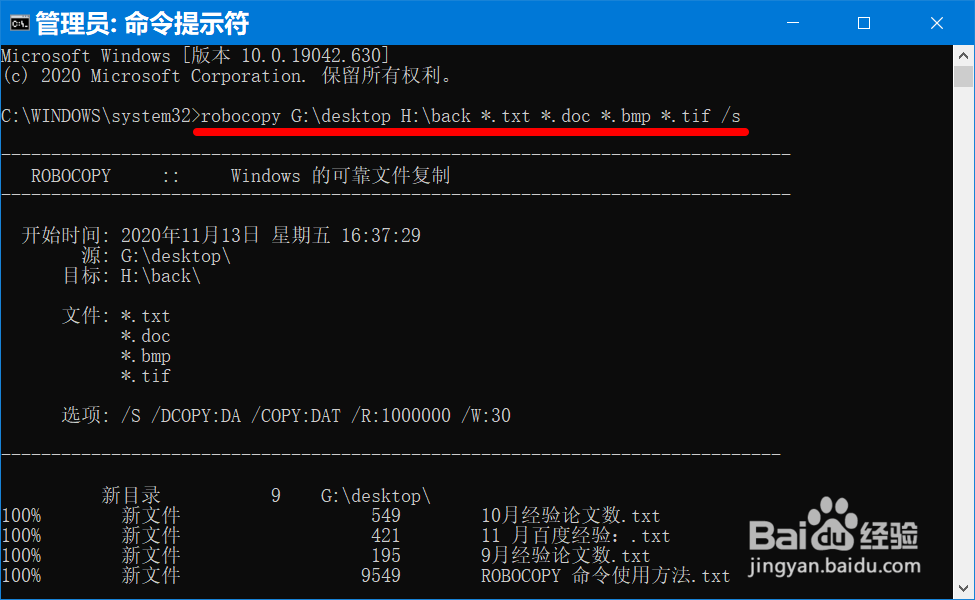
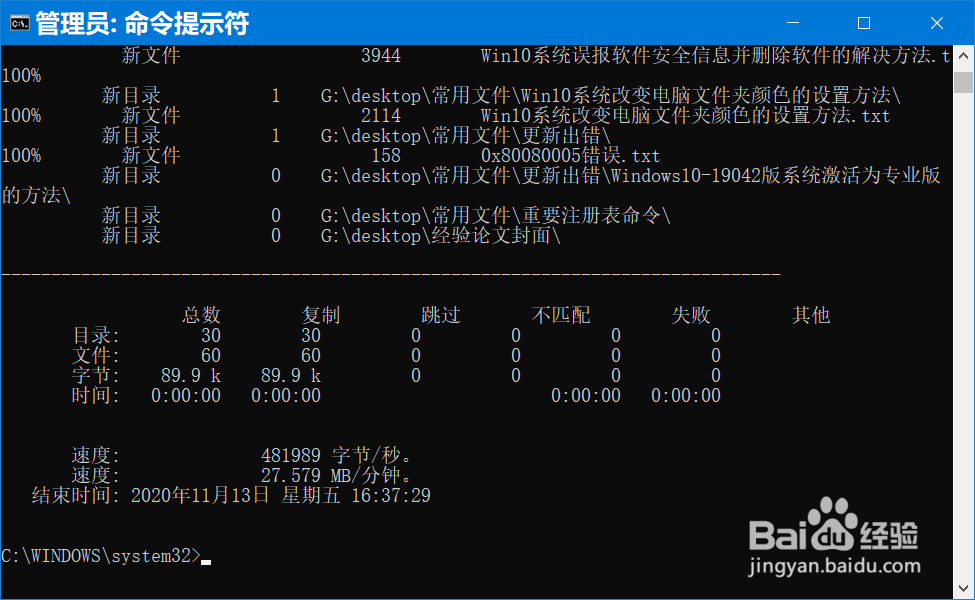 4/19
4/19打开H:\盘,可以看到 back 文件夹即执行命令从G:\盘复制来的 desktop 文件夹。
 5/19
5/19**2 如果要将 G:\desktop 文件夹下的所有文件包括空文件夹全部快速复制到 H:\,
则命令为:
robocopy G:\desktop H:\back /e
(命令中的/e表示复制所有子目录包括空文件夹)。
6/19操作:
复制 robocopy G:\desktop H:\back /e 命令到管理员命令提示符窗口中,按下键盘上的回车键;

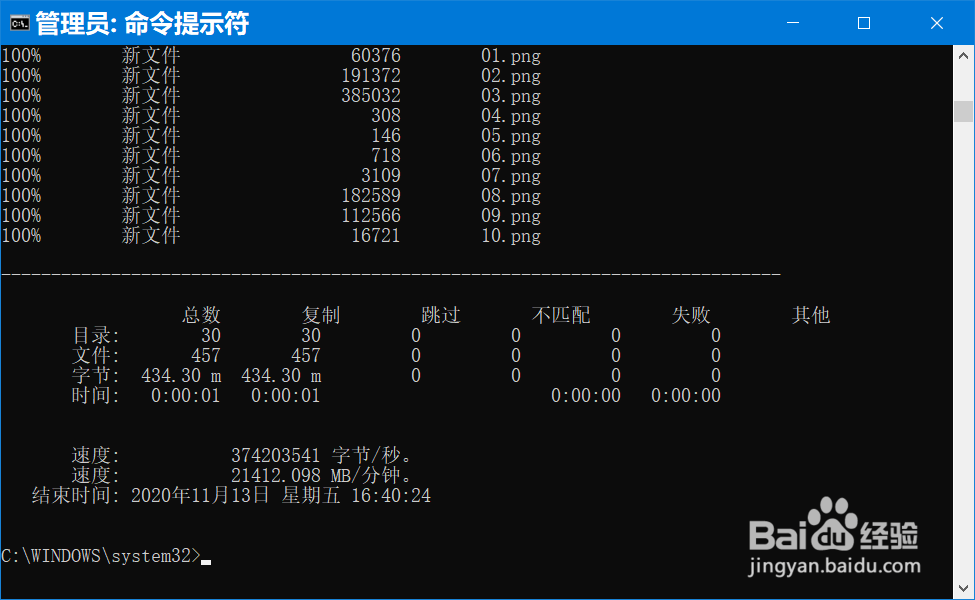 7/19
7/19**3 如果复制文件时不复制垃圾文件,使用Robocopy可以将垃圾文件在拷贝时就清除,生成无垃圾文件的文件夹。
则命令为:
robocopy G:\desktop H:\back /e /xf *.tmp *.bak
8/19操作:
复制 robocopy G:\desktop H:\back /e /xf *.tmp *.bak 命令到管理员命令提示符窗口中,按下键盘上的回车键。
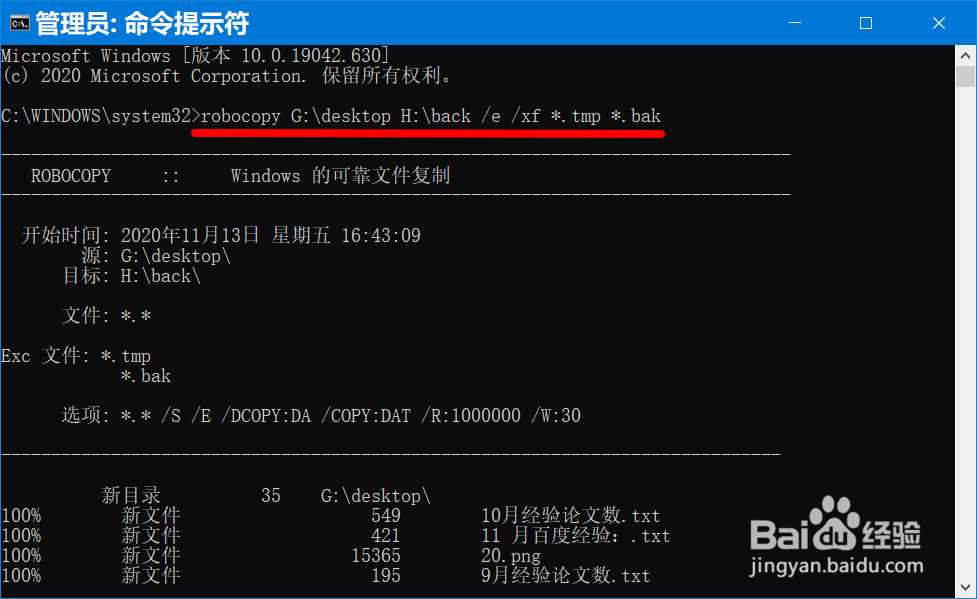
 9/19
9/19**4 如果想暂时不复制大文件,待以后有时间再复制。
则命令为:
robocopy C:\desktop G:\back /e /max:6000000
注意:上述命令中,仅复制不大于6000000bytes(60万字节)的文件,【/ma: 】后直接接数值,数值单位为 bytes(字节)。
如果【是/min:1000】,则复制不小于1000bytes的文件。这两个参数可以同时使用,用来界定复制文件大小的范围。
10/19操作:
复制robocopy C:\desktop G:\back /e /max:6000000到管理员命令提示符窗口中,按下回车键。
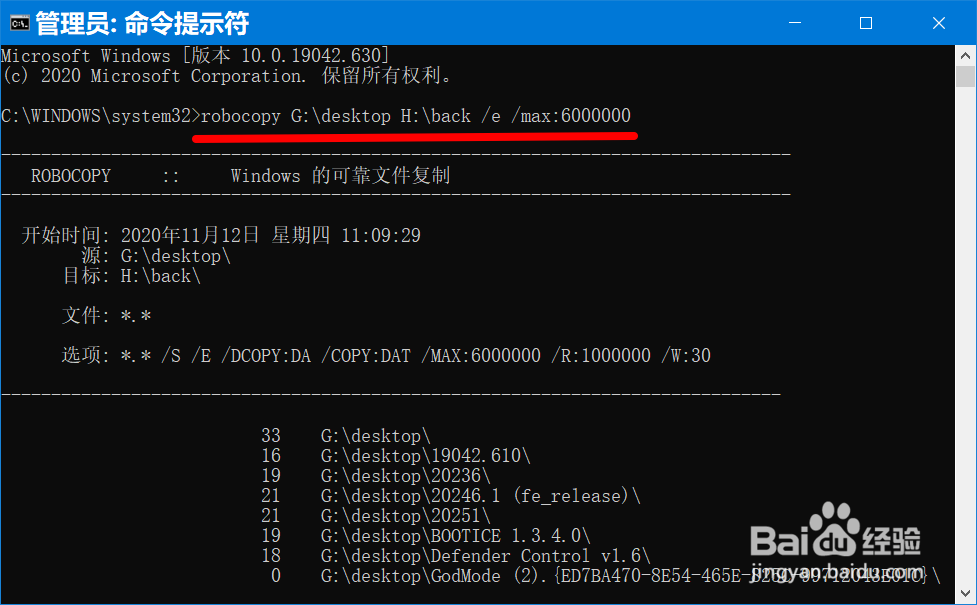 11/19
11/19**5 如果我们只复制近一周(七天)内新建或修改了的TXT、DOC、XLS、PPT等文档文件
则命令为:
robocopy G:\desktop H:\look /s *.txt *.doc *.xls *.ppt /maxage:7
12/19操作:
复制 robocopy G:\desktop H:\look /s *.txt *.doc *.xls *.ppt /maxage:7 到管理员命令提示符窗口中,按下回车键。
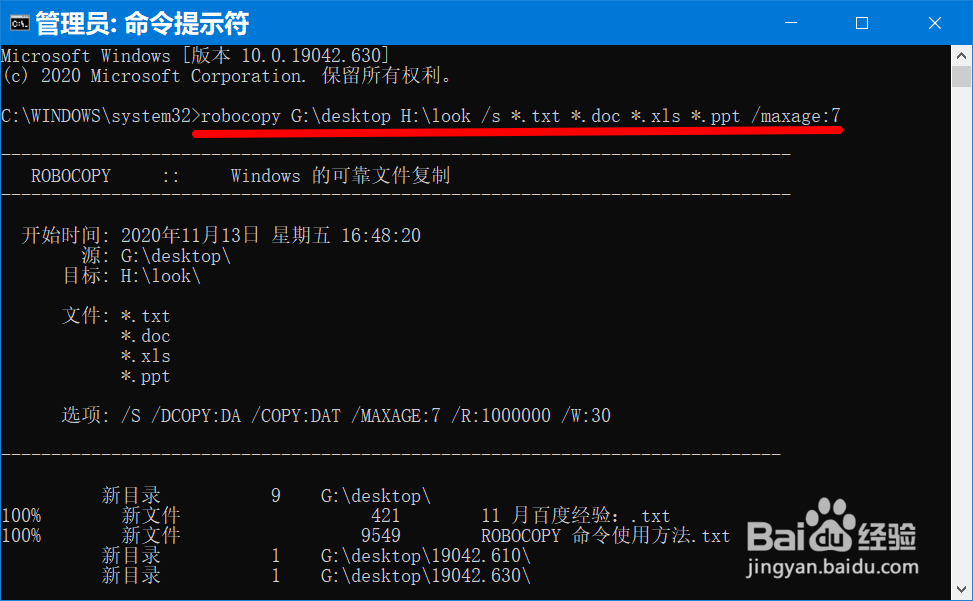
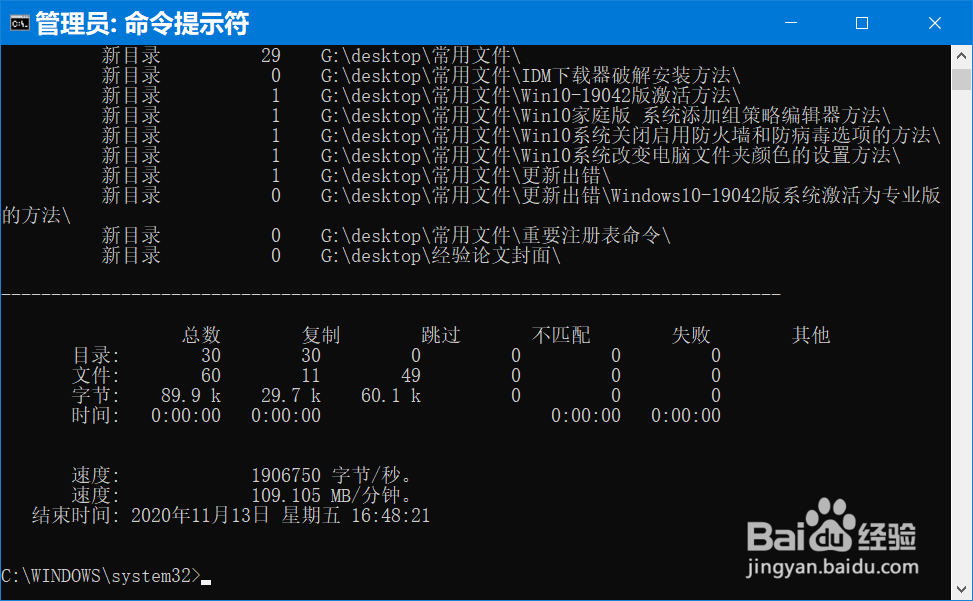 13/19
13/19在H:\盘中展开 look 文件夹,可以看到复制的文件只有 11 个文件。
 14/19
14/19如果命令为:
robocopy G:\desktop H:\look /s *.txt *.doc *.xls *.ppt /maxage:7 /minage:1
则表示复制的文件是最近 7 天内除今天外修改的文件。
15/19操作:
复制robocopy G:\desktop H:\look /s *.txt *.doc *.xls *.ppt /maxage:7 /minage:1到管理员命令提示符窗口中,回车。

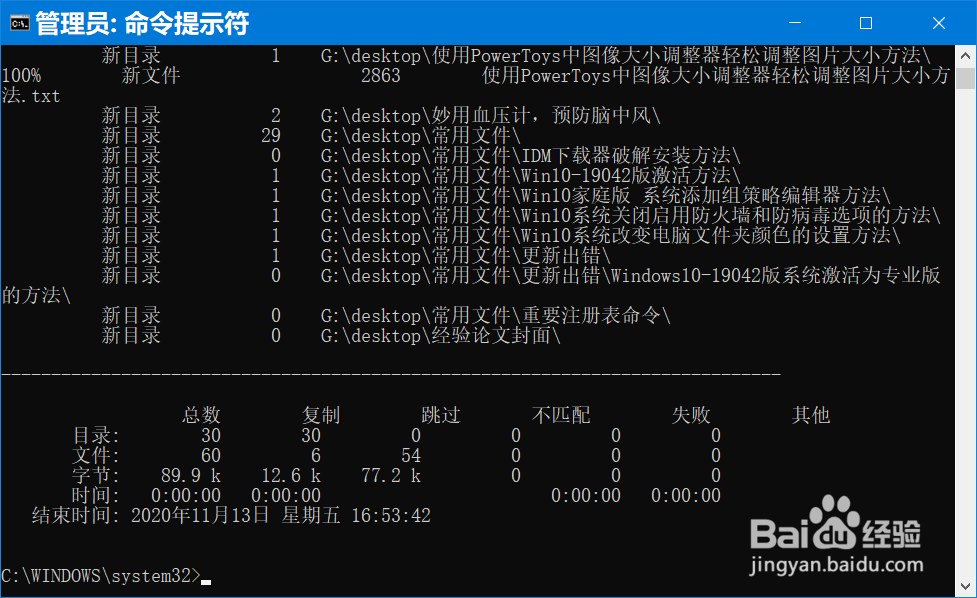 16/19
16/19**6 如果我们想要将G:\盘文件移动到H:\盘中
则命令为:
robocopy G:\desktop H:\look /move /e
17/19操作:
复制robocopy G:\desktop H:\look /move /e 命令到管理员命令提示符窗口中,按下回车键即开始运行,最终G:\中的 desktop 文件夹移到了H:\desktop 文件夹。


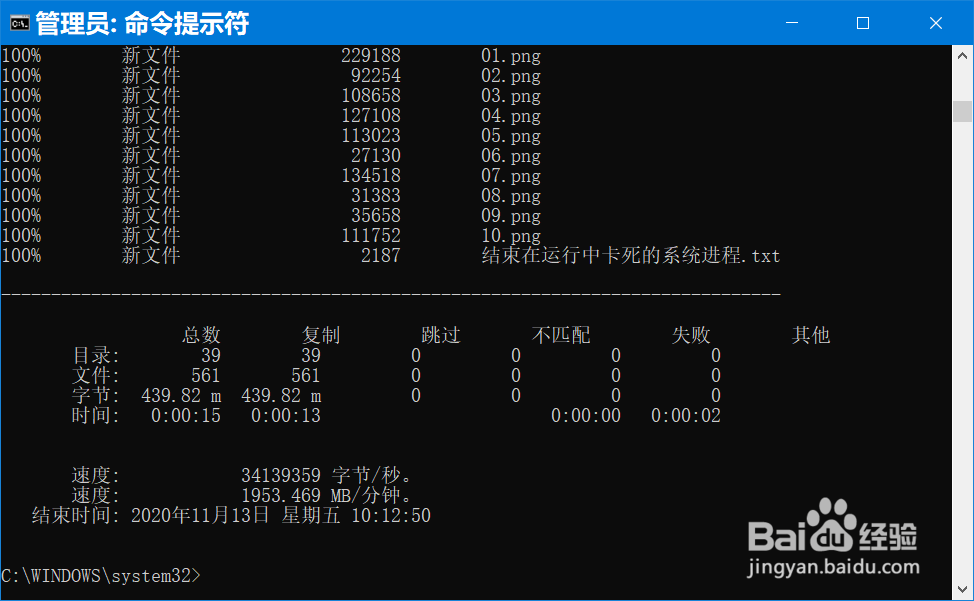
 18/19
18/19如需要查看robocopy的使用方法,可以管理员命令提示符窗口中输入:robocopy /?,回车。
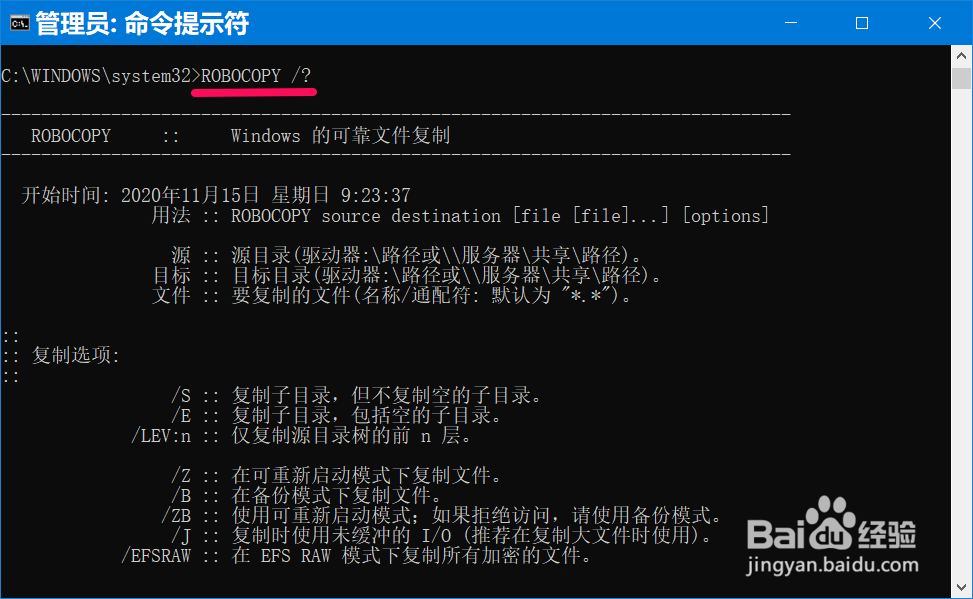 19/19
19/19以上即:Win10使用Robocopy快速复制多个文件夹的一部分方法,供朋友们参考使用。
WIN10使用ROBOCOPY快速复制多个文件夹部分方法版权声明:
1、本文系转载,版权归原作者所有,旨在传递信息,不代表看本站的观点和立场。
2、本站仅提供信息发布平台,不承担相关法律责任。
3、若侵犯您的版权或隐私,请联系本站管理员删除。
4、文章链接:http://www.1haoku.cn/art_146007.html
 订阅
订阅